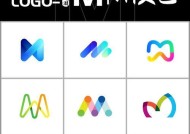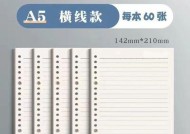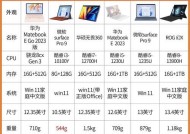笔记本电脑打印卷子的正确步骤是什么?
- 电子常识
- 2025-04-10
- 13
- 更新:2025-03-26 23:37:58
当我们需要为学生或者工作准备资料时,使用笔记本电脑打印卷子是一个非常普遍的需求。而掌握正确的打印步骤不仅能够帮助我们提高效率,还可以保证打印品的质量。在本文中,我们将详细介绍如何通过笔记本电脑正确地打印卷子,确保每一步都清晰明了,即便是初学者也能轻松上手。
准备工作:检查打印系统与设置
在开始打印之前,我们必须确保笔记本电脑连接了合适的打印机,并且打印机驱动程序是最新的,以避免在打印过程中出现错误。接下来,确认打印机已正确设置为默认打印机,并检查纸张尺寸是否符合打印卷子的需求。
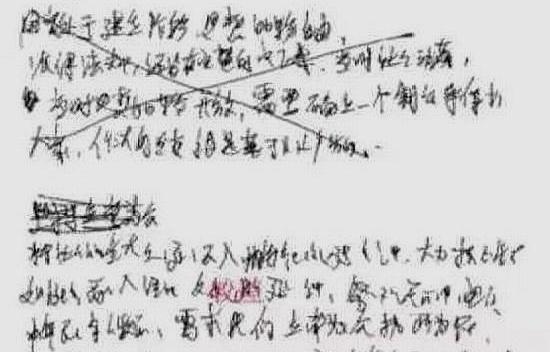
打印步骤一:准备文档内容
1.打开文档编辑软件(如MicrosoftWord),输入或粘贴需要打印的卷子内容。
2.根据实际需要调整字体大小、类型和排版,确保文档清晰易读。
3.检查文档中的所有文字、图形和表格等元素均正确无误。
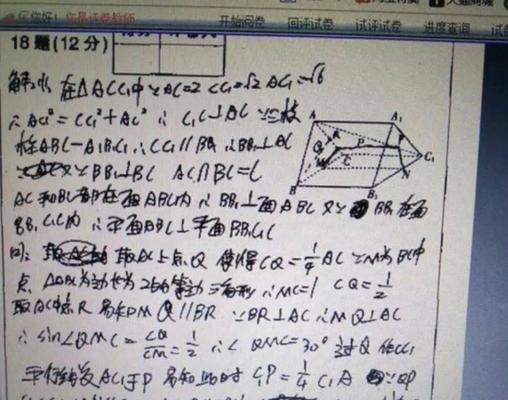
打印步骤二:页面设置与布局
1.点击页面布局或文件菜单中的“页面设置”选项。
2.根据需要打印的卷子格式调整纸张大小、边距、页眉页脚等。
3.选择横向或纵向打印,以最优方式利用纸张空间。
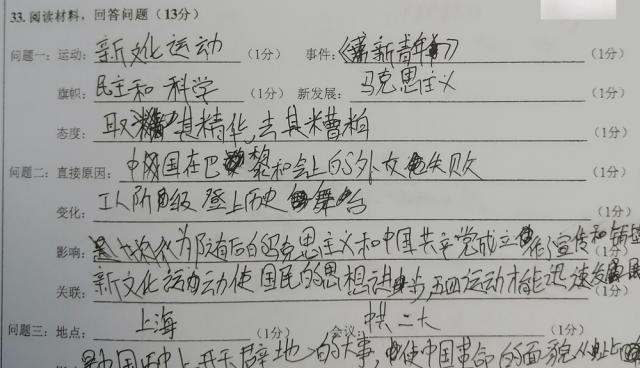
打印步骤三:预览和打印设置
1.在文档编辑界面点击“打印预览”,仔细查看文档在打印出纸上的样子。
2.如果预览结果满意,继续点击“打印”按钮进入打印设置。
3.在弹出的打印设置窗口中,选择正确的打印机。
4.根据需要选择打印份数、颜色/黑白打印选项、双面打印等。
打印步骤四:执行打印命令
1.一切准备就绪后,点击“打印”按钮开始打印。
2.按需输入打印页码范围,如果只打印部分页码。
3.最后确认无误后,点击“确定”执行打印。
常见问题解决与提示
如果遇到打印出错或打印内容不全的问题,请检查打印机连接和驱动程序是否正确安装。
确认纸张的放置方向和数量是否符合打印机需求。
如果打印颜色不准确或文字模糊,检查墨盒或碳粉是否需要更换。
掌握了以上步骤,即使是没有太多经验的用户也能轻松在笔记本电脑上打印出高质量的卷子。最重要的,始终记得在打印前确保文档无误,以免造成不必要的纸张浪费。
扩展阅读:如何实现卷子资源的数字化管理
除了直接打印卷子外,将卷子资源进行电子化管理也是一个高效的选择。这意味着,您可以使用扫描仪将纸质卷子数字化,然后通过文档编辑软件进行编辑和整理。之后便可以将它们存储在电脑或云端,方便随时调取,实现资源的最大化利用。
额外小技巧:提高打印效率的方法
使用快捷键来快速打开打印窗口,如“Ctrl+P”即可在大多数文档编辑软件中快速调用。
利用文档软件中的模板功能,预设常用的打印设置,以便重复使用,提高打印效率。
在打印前,可将卷子内容缩放至适合页面,以节省纸张。
总体来说,通过笔记本电脑打印卷子是非常简单的。只要按照步骤细心操作,就可以轻松完成任务,确保学习和工作的顺畅进行。
上一篇:哪些手机支持作为充电器使用?
下一篇:不插卡智能手表如何与手机连接?